Lasketun kentän lisääminen Excelin pivot-taulukkoon

Tutustu, kuinka voit lisätä lasketun kentän Excelin pivot-taulukkoon ja laskea myynnistä syntyviä palkkioita tehokkaasti.
Voit tallentaa Word-asiakirjan PDF- tai XPS-muodossa. Nämä ovat molemmat sivun asettelumuotoja, ja tässä muodossa olevat tiedostot on suunniteltu näyttämään sivut täsmälleen sellaisina kuin ne tulostuvat. Niitä ei ole suunniteltu helposti muokattaviksi. Voit tallentaa esimerkiksi sopimuksen tässä muodossa tai painatusvalmiin esitteen.
PDF on lyhenne sanoista Page Description Format. Se on Adoben erittäin suosittu muoto. Jokainen, jolla on ilmainen Adobe Reader -sovellus, voi lukea PDF-tiedostoja. XPS on Microsoftin vastine; on samankaltaiset ominaisuudet ja ominaisuudet, ja se voidaan avata käyttämällä XPS Reader -sovellusta, joka tulee Windows Vistan ja uudempien kanssa.
Napsauta Tiedosto → Vie.
Napsauta Luo PDF/XPS-asiakirja.
Napsauta Luo PDF/XPS. Julkaise PDF- tai XPS-valintaikkuna avautuu.
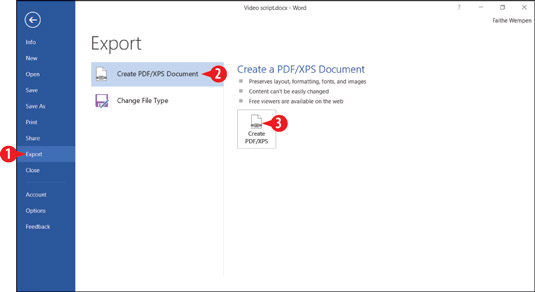
Tallenna asiakirja PDF- tai XPS-tiedostona.
Muuta halutessasi tiedostonimi Tiedostonimi-ruudussa.
Avaa avattava Tallenna nimellä -luettelo ja valitse haluamasi PDF- tai XPS-asiakirja.
Valitse Optimoi tälle -osiossa Normaali tai Minimikoko.
Käytä vaiheessa 5 useimmissa tapauksissa Standardia. Minimikoko pienentää tiedoston resoluutiota sen koon pienentyessä. Pienempi koko voi olla hyödyllinen lähetettäessä asiakirjaa sähköpostitse, jos asiakirjan laadulla (resoluutiolla) ei ole merkitystä.
Vaiheen 6 jälkeen voit napsauttaa Asetukset-painiketta valintaikkunassa, joka sisältää vielä enemmän vaihtoehtoja tuloksena olevalle PDF- tai XPS-tiedostolle.
Valitse tai tyhjennä Avaa tiedosto julkaisun jälkeen -valintaruudun valinta. Jos tämä vaihtoehto on merkitty, se avaa PDF- tai XPS-tiedoston sopivassa lukijasovelluksessa Wordin ulkopuolella tallennuksen jälkeen.
Napsauta Julkaise.
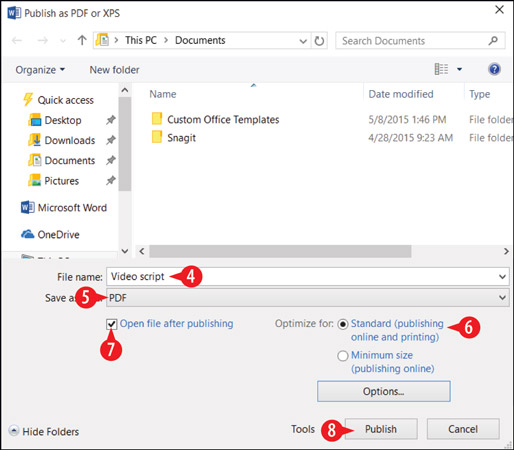
Määritä PDF- tai XPS-tiedostosi tallennusasetukset.
Tutustu, kuinka voit lisätä lasketun kentän Excelin pivot-taulukkoon ja laskea myynnistä syntyviä palkkioita tehokkaasti.
Opi käyttämään Microsoft Teamsia: verkkopohjaista sovellusta, asiakkaana kannettavalla tietokoneella tai pöytätietokoneella tai Teams-mobiilisovellusta älypuhelimella tai tabletilla.
Kuinka estää Microsoft Wordia avaamasta tiedostoja vain luku -tilassa Windowsissa Microsoft Word avaa tiedostot vain luku -tilassa, jolloin niiden muokkaaminen on mahdotonta? Älä huoli, menetelmät ovat alla
Virheiden korjaaminen virheellisten Microsoft Word -asiakirjojen tulostuksessa. Virheet tulostettaessa Word-asiakirjoja, joissa on muuttuneet fontit, sotkuiset kappaleet, puuttuva teksti tai kadonnut sisältö ovat melko yleisiä. Älä kuitenkaan
Jos olet piirtänyt PowerPoint-dioihin esityksen aikana kynää tai korostuskynää, voit tallentaa piirustukset seuraavaa esitystä varten tai poistaa ne, jotta seuraavan kerran näytät ne. Aloitat puhtailla PowerPoint-dioilla. Pyyhi kynä- ja korostuskynäpiirrokset noudattamalla näitä ohjeita: Pyyhi rivit yksi kerrallaan […]
Tyylikirjasto sisältää CSS-tiedostoja, Extensible Stylesheet Language (XSL) -tiedostoja ja kuvia, joita käyttävät ennalta määritetyt sivupohjat, sivuasettelut ja säätimet SharePoint 2010:ssä. CSS-tiedostojen etsiminen julkaisusivuston tyylikirjastosta: Valitse Sivuston toiminnot→ Näytä Kaikki sivuston sisältö. Sivuston sisältö tulee näkyviin. Style-kirjasto sijaitsee […]
Älä hukuta yleisöäsi jättimäisillä numeroilla. Microsoft Excelissä voit parantaa koontinäyttöjesi ja raporttiesi luettavuutta muotoilemalla numerot näyttämään tuhansia tai miljoonia.
Opi käyttämään SharePointin sosiaalisen verkostoitumisen työkaluja, joiden avulla yksilöt ja ryhmät voivat kommunikoida, tehdä yhteistyötä, jakaa ja pitää yhteyttä.
Juliaanisia päivämääriä käytetään usein valmistusympäristöissä aikaleimana ja pikaviitteenä eränumerolle. Tämän tyyppisen päivämääräkoodauksen avulla jälleenmyyjät, kuluttajat ja huoltoedustajat voivat tunnistaa tuotteen valmistusajankohdan ja siten tuotteen iän. Julian-päivämääriä käytetään myös ohjelmoinnissa, armeijassa ja tähtitiedessä. Erilainen […]
Voit luoda verkkosovelluksen Access 2016:ssa. Mikä verkkosovellus sitten on? No, verkko tarkoittaa, että se on verkossa, ja sovellus on vain lyhenne sanoista "sovellus". Mukautettu verkkosovellus on online-tietokantasovellus, jota käytetään pilvestä selaimen avulla. Rakennat ja ylläpidät verkkosovellusta työpöytäversiossa […]








